word标题单独一页
【摘要】经常使用Word办公的伙伴,对文档进行编辑,修改,整理是不可少的步骤。长篇文档排版编辑起来是很耗时的,如果有了神技巧,会让你轻松不少。
经常使用Word办公的伙伴,对文档进行编辑,修改,整理是不可少的步骤。长篇文档排版编辑起来是很耗时的,如果有了神技巧,会让你轻松不少。下面教大家word标题单独一页怎么设置的,一起来看看吧!
1、标题单独一页显示
比如文档中的这些标题要一页页显示出来,用什么方法比较简单,快速将其一步搞定呢?方法很简单:选中内容,点击段落,选中【换行和分页】,再勾选【段前分页】,就能一键搞定。
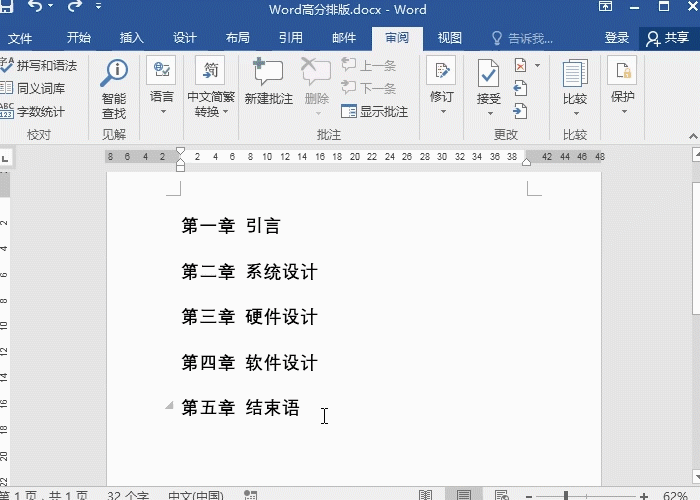
word标题单独一页的设置方法就是以上内容了,希望对您有帮助!
上一篇:快速学习Office系列—Word使用技巧
下一篇:word文档怎么分栏排版?
就业培训申请领取


环球青藤
官方QQ群扫描上方二维码或点击一键加群,免费领取大礼包,加群暗号:青藤。 一键加群
最新文章
Word各地入口
环球青藤官方微信服务平台




刷题看课 APP下载
免费直播 一键购课
代报名等人工服务
Word热点排行











